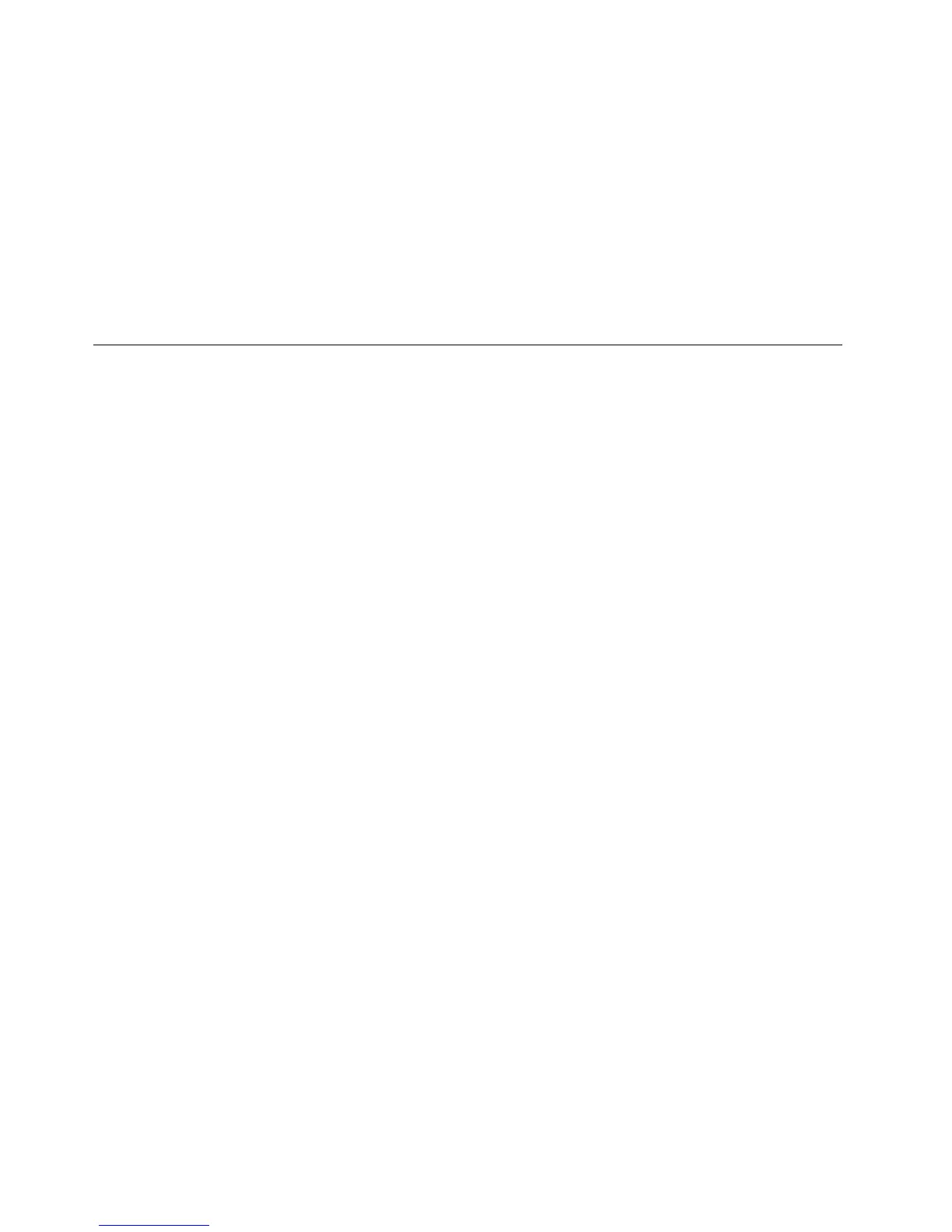ЗаповечеинформацияотноснохарактеристикитенаработнотопространствонаRescueand
RecoveryщракнетевърхуHelp.
Забележки:
1.Следвъзстановяванетонавашетоустройствоствърддискдофабричнитенастройкипо
подразбиранеможедасеналожидаинсталиратеотноводрайверинаустройствазанякои
устройства.Вижте“Преинсталираненапредварителноинсталираниприложенияидрайверина
устройства”настраница123.
2.НякоикомпютриседоставятспредварителноинсталиранMicrosoftOfceилиMicrosoftWorks.
АкосеналагадавъзстановитеилиинсталиратеотнововашитеMicrosoftOfceилиMicrosoftWorks
приложения,трябвадаизползватеMicrosoftOfceCDилиMicrosoftWorksCD.Тезидисковесе
предоставятсамоскомпютриспредварителноинсталираниMicrosoftOfceилиMicrosoftWorks.
Създаванеиизползваненаспасителенносител
Съсспасителенносител,катонапримердискилиUSBустройствоствърддиск,можетеда
възстановяватеследоткази,коитоневидопускатдоработнотопространствонаRescueand
Recoveryнавашетоустройствоствърддиск.
Забележки:
1.Операциитеповъзстановяване,коитоможетедаизпълняватечрезспасителенносител,се
различаватвзависимостотоперационнатасистема.
2.Спасителниятдискможедабъдестартиранвъввсичкитиповеоптичниустройства.
Създаваненаспасителенносител
Тозиразделосигуряваинструкциикакдасъздадетеспасителенносителнаразличниоперационни
системи.
•ЗадасъздадетеспасителенносителнаоперационнатасистемаWindows7,направетеследното:
1.ОтработнатаплощнаWindowsщракнетенаStart➙AllPrograms➙LenovoThinkVantage
Tools➙EnhancedBackupandRestore.ОтварясепрограматаRescueandRecovery.
2.ВглавнияпрозорецнаRescueandRecoveryщракнетенастрелкатаLaunchadvancedRescue
andRecovery.
3.ЩракнетевърхуиконатаCreateRescueMedia.ОтварясепрозорецътCreateRescueand
RecoveryMedia.
4.ВобласттаRescueMediaизберететипаспасителенносител,койтоискатедасъздадете.
Можетедасъздадетеспасителенносителспомощтанадиск,USBустройствоствърддиск
иливторовътрешноустройствоствърддиск.
5.ЩракнетевърхуOKиследвайтеинструкциитенаекрана,задасъздадетеспасителенносител.
•ЗадасъздадетеспасителенносителнаоперационнатасистемаWindowsVistaилиоперационната
системаWindowsXP,направетеследното:
1.ОтработнатаплощнаWindowsщракнетевърхуСтарт➙Всичкипрограми➙ThinkVantage➙
CreateRecoveryMedia.ОтварясепрозорецътCreateRescueandRecoveryMedia.
2.ВобласттаRescueMediaизберететипаспасителенносител,койтоискатедасъздадете.
Можетедасъздадетеспасителенносителспомощтанадиск,USBустройствоствърддиск
иливторовътрешноустройствоствърддиск.
3.ЩракнетевърхуOKиследвайтеинструкциитенаекрана,задасъздадетеспасителенносител.
Използваненаспасителенносител
Тозиразделосигуряваинструкциизаизползваненасъздаденияотвасспасителенносител.
122Ръководствозапотребителя
